
 kaj storiti, če program zamrzne
kaj storiti, če program zamrzne
Ta članek vam bo pomagal znebiti zamrznitve programske opreme. V njej bom opisal metodo, ki bo pomagala pravilno dokončati obešen program. Konec koncev, ljudje pogosto za dokončanje programa uporabljajo znane metode - to so vročinski pritiski tipk alt + f4 ali samo gumb sprem in v večini primerov to ne prinese rezultata. Nato morate pritisniti na edini gumb, ki vam bo zagotovo pomagal - to je gumb na sistemski enoti ali prenosniku, da se izklopi ali ponovno zažene. V tem primeru tvegate izgubo podatkov ne le o zamrznjenem programu, temveč tudi o drugih odprtih programih.
Program lahko zamrzne zaradi več razlogov:
In tako ste sprožili program in čakate na zagon. In ustavila se je pri zagonskem procesu in je "tiho." No, če se glasba v ozadju predvaja (predvsem za igre), vam lahko namiguje v obliki zanke. Seveda lahko v pričakovanju "čudeža" počakate nekaj minut (največ 5) in program se bo zdrsnil, če pa ne želite čakati in zagotovo veste, da je program zamrznjen, morate nadaljevati z zapiranjem zamrznjenih programov.
Da bi se dokončati program, ki se ne odziva (in sicer se imenuje tudi lebdenje), morate poklicati upravitelja opravil. Seveda lahko izkoristite ctrl+premik+sprem, vendar priporočam uporabo bolj znane in učinkovite bližnjice ctrl+alt+del.
V sistemu Windows 7, ko pritisnete te tipke, se odpre pettočkovno okno, v katerem morate izbrati zadnjo.
Na kartici Aplikacije poiščite obešen program (ponavadi ima status Ne odziva), z desno miškino tipko kliknite in v meniju izberite Pojdi na obdelavo:
 kaj storiti, če program zamrzne
kaj storiti, če program zamrzneZavihek Proces se odpre z označenim postopkom obešanja. Tukaj samo kliknemo Dokončajte postopek
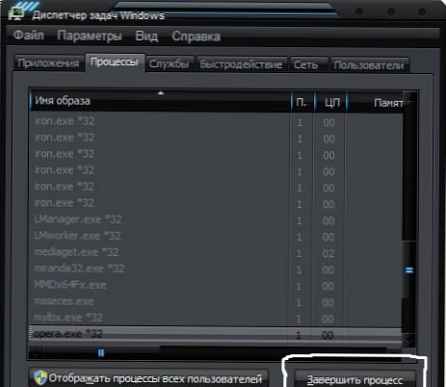 kako dokončati obešen program
kako dokončati obešen programin se strinjate z opozorilnim sistemom

Označi:
Seveda lahko izbirate v meniju upravitelja opravil Pojdite na postopek, ampak Odstranite nalogo in to bo bolj "nežen" način, vendar včasih ne pomaga. In nekako sem učinkovito reševal takšne težave.
Na ta način lahko lebdeči program "odstranite", ne da bi znova zagnali računalnik in ostale tekaške programe ohranili nedotaknjene.
Zgodi se, da se programski raziskovalec ne odzove. S tem mislim, da ste na primer odprli mapo v računalniku ali celo samo Moj računalnik in sistem se je zrušil (začne razmišljati dlje časa). Tudi sam sem se zgodil.
V tem primeru lahko pomaga tudi upravitelj opravil in zgoraj opisana metoda..
Ampak tukaj pomembno si je zapomniti še ena podrobnost: raziskovalec se imenuje explor.exe in po zaključku boste zaprli vse mape v računalniku. Toda to je še vedno polovica težav. Ko ste dirigenta "ubili", bo tudi nadzorna plošča z menijem Start izginila. Zato upravitelja opravil ne zaprejte takoj! Če želite vrniti tisto, kar manjka (razen odprtih map), kliknite v njem Datoteka -> Zaženi
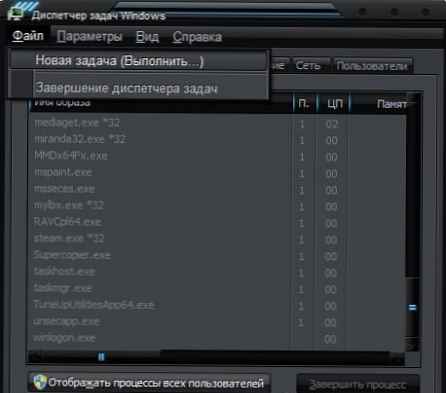 kaj storiti, če dirigent zmrzne
kaj storiti, če dirigent zmrznein vnesite vrstico explor.exe v vrstico
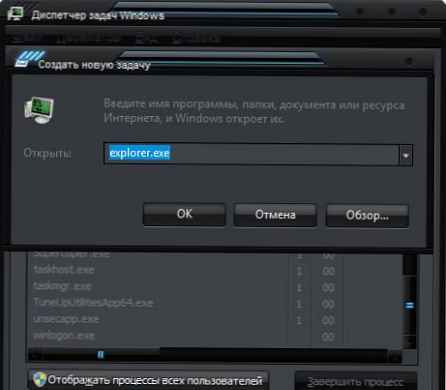 kaj storiti, če dirigent zmrzne
kaj storiti, če dirigent zmrzneseveda kliknite V redu in vse se bo vrnilo na svoje mesto.
Tu je tako preprost način, kako odpraviti težavo Kaj storiti, če se program ne odzove ali zamrzne.











